如何使用Excel 2007绘制甘特图
- 时间:2015年04月02日 16:07:03 来源:魔法猪系统重装大师官网 人气:5551
如何使用Excel 2007绘制甘特图。Excel并未提供甘特图类型,但还是可以绘制甘特图的,方法就是通过对堆积条形图类型进行自定义,使之显示任务、任务工期和层次结构。
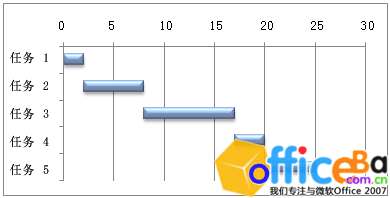
图1
下面的过程可帮助在Excel2007中创建甘特图(Gantt Chart),并且结果与上图相似。对于此图表,我们使用示例工作表数据。您可以将这些数据复制到工作表中,也可以使用自己的数据,只要使用的列标题和工作表结构是相同的。
将示例工作表数据复制到一个空白工作表中,或者打开包含要绘制到甘特图中的数据的工作表;
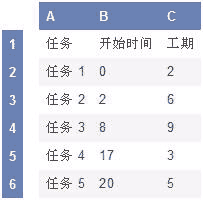
图2
注释 B 列和 C 列中(开始时间和工期)的值分别代表与开始日期相差的天数和完成任务所需的天数。
选择要在甘特图中绘制的数据(我们的示例工作表数据中为 A1:C6);
在“插入”选项卡上的“图表”组中单击“条形图”;
在“二维条形图”下单击“堆积条形图”;
在图表中,单击第一个数据系列,或者从图表元素列表中选择该数据系列(“格式”选项卡、“当前选择”组和“图表元素”框);
在“格式”选项卡上的“当前选择”组中,单击“设置所选内容格式”;

图3
单击“填充”,然后单击“无填充”。
单击“关闭”。
在图表上,单击图例,然后按Delete。
选择纵坐标轴(数值轴),或者从图表元素列表中选择该坐标轴(“格式”选项卡、“当前选择”组和“图表元素”框)。
在“格式”选项卡上的“当前选择”组中,单击“设置所选内容格式”。
在“坐标轴选项”下,选中“分类次序反转”复选框。
如何,使用,Excel,2007,绘制,甘,特图,如何,使用








